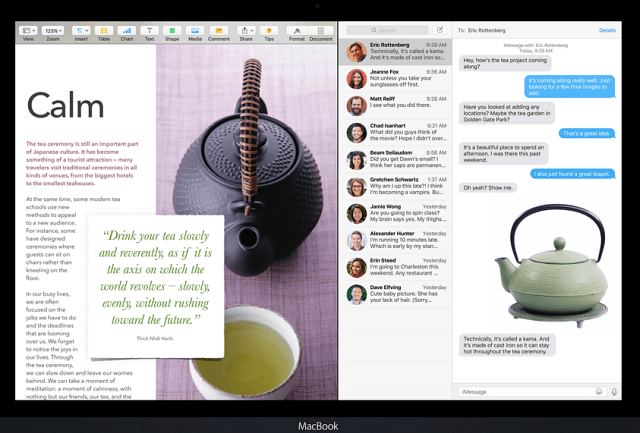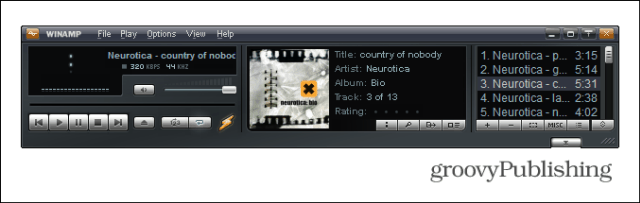Starejšim računalnikom Mac in Windows dodajte zrcaljenje podobno AirPlay
Os X Windows Apple / / March 19, 2020
AirPlay Mirroring je kul nova funkcija v OS X Mountain Lion. Toda le 2011 Macs to podpirajo. Tukaj je opisano, kako dobiti enake funkcije zrcaljenja v starejših računalnikih Mac in Windows.
Včeraj sem nadgradil na OS X Mountain Lion na mojem Mac Mini. Na svoje razočaranje sem ugotovil, da nova funkcija zrcaljenja AirPlay deluje samo z Maci sredi leta 2011 (ali novejšimi). Tako sem iskal drugo možnost in našel sem jo za Macove, ki niso naredili računalnika, in računalnike Windows.
Po Apple-ovem mnenju obstaja Specifične zahteve za nekatere značilnosti Mountain Lion. AirPlay Mirroring deluje samo z naslednjimi Maci.
Potrebuje Apple TV druge generacije ali novejšo. Podpira naslednje modele Mac:
- iMac (sredi leta 2011 ali novejše)
- Mac mini (sredi 2011 ali novejši)
- MacBook Air (sredi leta 2011 ali novejše)
- MacBook Pro (v začetku leta 2011 ali novejši)
Resno? Moj Mac je komaj zamudil rezi za to živahno novo funkcijo v OS X Mountain Lion. Namesto da bi skrbel za nakup nove strojne opreme, kot sem prepričan, da si Apple želi, sem začel iskati drugo možnost. Našel sem odličen program z imenom AirParrot (Link Spodaj), ki zapolni praznino AirPlay Mirroring. Ne le da deluje s starejšimi računalniki Mac, kot je moj Mac Mini sredi leta 2010, ampak tudi z osebnimi računalniki z Windows. Igra se je začela! Tukaj je opis o uporabi tega pripomočka.
Opomba: Če želite uporabljati AirParrot Mirroring, morate imeti Apple TV (2. generacija) z operacijskim sistemom iOS 4.4 ali novejšo povezavo v isto omrežje, ki je priključeno na vaš HDTV. Prepričajte se tudi, da je na vašem Apple TV omogočen AirPlay.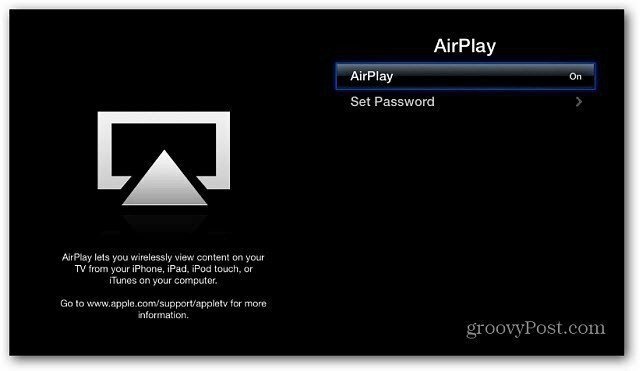
Namestite AirParrot. Nato kliknite gumb Poskusi AirParrot. V poskusnem načinu vam daje naenkrat 20 minut, za polno licenco je 9,99 USD - veliko ceneje kot nakup nove strojne opreme!
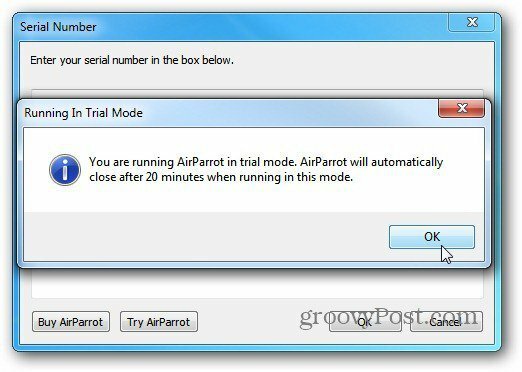
Z desno miškino tipko kliknite ikono AirParrot v sistemski vrstici v sistemu Windows, izberite, kateri monitor želite prikazati, in izberite Apple TV.
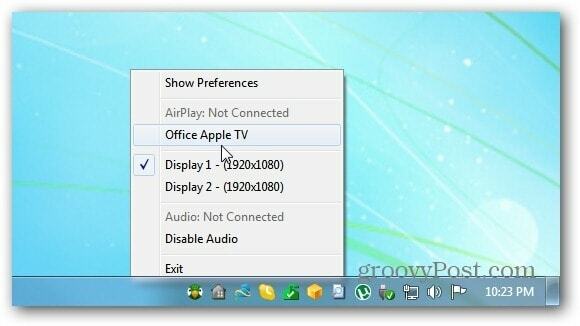
V Mac računalniku boste našli ikono AirParrot, kjer bi se ikona AirPlay prikazala na združljivem Macu.
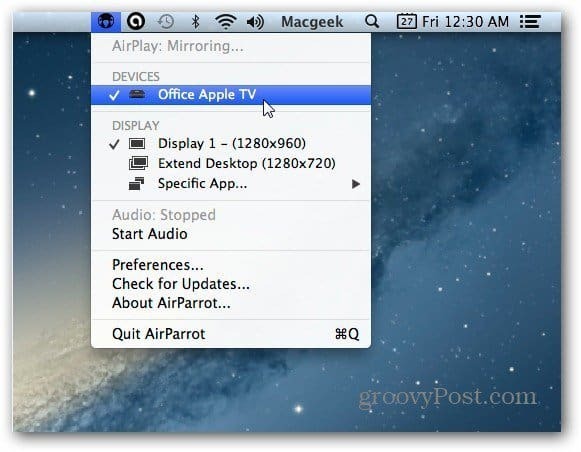
Če se prikaže sporočilo požarnega zidu vašega sistema, kliknite Dovoli dostop.
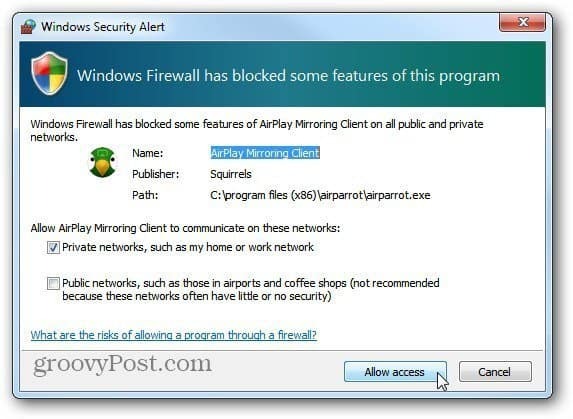
Potem se bo vaš računalnik prikazoval na zaslonu HDTV prek vaše Apple TV. Lahko ga uporabite za predstavitev ali še pomembneje, uživajte v svojih najljubših videoposnetkih, ki so v računalniku ali Macu na vašem velikem zaslonu.
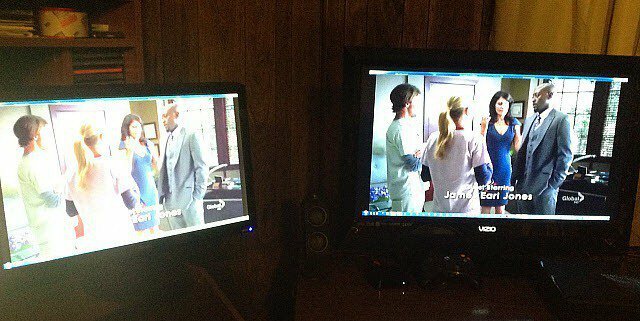
Obstaja nekaj nastavitev, kjer lahko prilagodite kakovost videa, pokažete miškin kazalec na HDTV ali ga prisilite v način 1080p za Apple TV (tretja generacija).
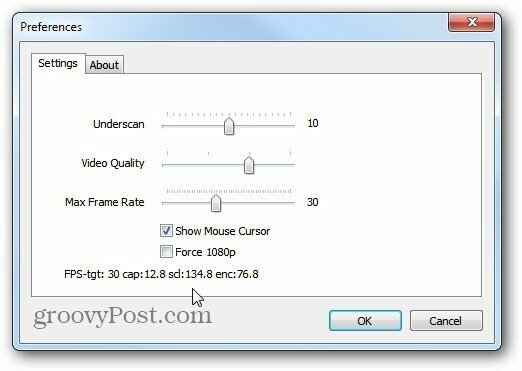
V mojih testih je bila splošna kakovost videoposnetkov dobra iz računalnikov Mac in PC prek različnih predstavnikov. A zvok je bil v mojem omrežju WiFi manj kot zvezden. Trenutno podpira samo stereo način, zato ne pričakujte super zvoka 5.1 ali boljšega prostorskega zvoka. Zdi se, da žrtvuje kakovost zvoka za pretakanje videoposnetka. Zvok sem preusmeril skozi zvočnike v osebnem računalniku, kar se je slišilo veliko bolje, vendar ni bilo sinhronizirano z videom.
Nisem mogel primerjati AirParrota z AirPlay Mirroring v OS X Mountain Lion, če pa imate, pustite komentar in nas obvestite. Če želite uporabiti AirParrot Mirroring za predstavitve, bo delovalo čisto v redu. Če ga uporabljate za pretakanje videoposnetkov na HDTV iz računalnika, je video sprejemljiv, vendar zvok ni zelo dober. Toda za 10 dolarjev je dobro, da dobite funkcijo Mirroring v računalniku Mac ali Windows.
Prenesite AirParrot za Windows in OS X
Tu je kratek video, ki prikazuje AirParrot v akciji.
[vimeo 43402166 w = 580 h = 300]